题目内容
如何在受保护视图中查看文档?
题目答案
步骤1:打开“打开”对话框,在对话框中选择需要打开的文件后单击“打开”按钮上的下三角按钮,选择其中的“在受保护的视图中打开”命令,如图1所示。

图1 选择“在受保护的视图中打开”选项
步骤2:文档将在受保护的视图中打开,文档与只读方式一样可以进行浏览,如图2所示。
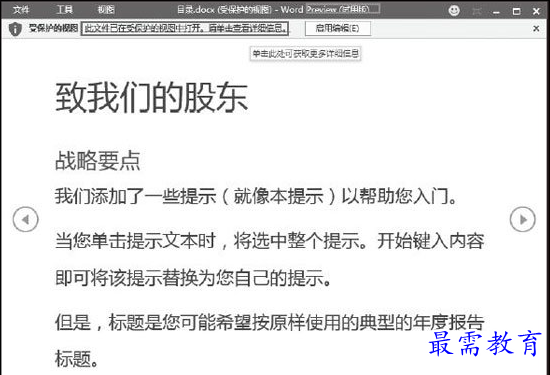
图2 在受保护的视图中查看文档
步骤3:此时如果单击工具栏下方的“此文件已在受保护的视图中打开,请单击查看详细信息”超链接将能够在“文件”选项卡中查看文档的详细信息,如图3-22所示。
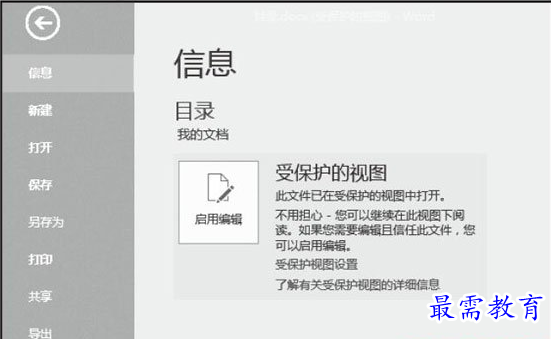
图3 查看文档的详细信息
技巧点拨
这里,单击“启用编辑”按钮能够进入Word编辑状态对文档进行编辑操作。




点击加载更多评论>>